האם תיקיית ההורדות שלך כל הזמן עמוסה בקבצים ישנים שאתה אפילו לא זוכר שהורדת? בטח, אתה תמיד יכול פשוט למחוק את תוכן התיקיה ולהתחיל מחדש, אבל דרך טובה יותר היא ללמד את המחשב כיצד לנקות אותו עבורך.
למשימה זו נשתמש בתוכנה חופשית קטנה בשם Belvedere שיכולה להעביר או למחוק קבצים על בסיס כללים מותאמים אישית שתוכלו להתקין בקלות בממשק. כדי להפיק את היתרון המלא של ניקוי אוטומטי, עליך להתקין את יישום ניקוי המערכת הנהדר CCleaner לרוץ אוטומטית בכל לילה .
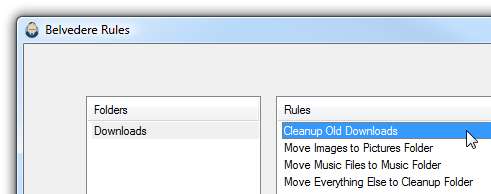
שימוש בבלוודר
לאחר שהורדת את ההפעלה ושמירתו במקום בטוח, תוכל פשוט להפעיל אותו ולהתחיל לעבוד (אין צורך בהתקנה). אם ברצונך שהיישום יופעל אוטומטית בעת הכניסה, תוכל ליצור קיצור דרך ב- מעטפת: הפעלה תיקיה.
הדבר הראשון שתרצה לעשות הוא ללחוץ על סמל הפלוס בפינה השמאלית התחתונה כדי להוסיף תיקייה חדשה לצפייה.
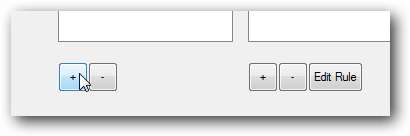
לאחר מכן תרצה לבחור את התיקיה בתיבת הדו-שיח בשם "דפדפן לתיקיה".
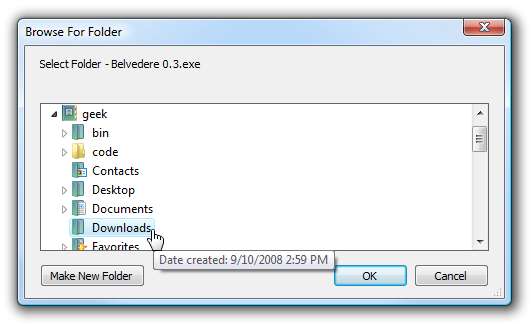
לאחר הוספת התיקיה, תחילה תרצה לבחור אותה בצד שמאל ...
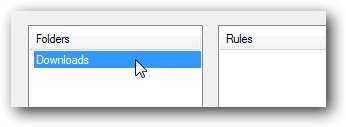
לאחר מכן לחץ על סמל הפלוס שמתחת לתיבת הכללים כדי ליצור כלל חדש, ותן לו שם רלוונטי כמו "ניקוי הורדות ישנות". הממשק יאפשר לך ליצור מספר תנאים להתאמת קבצים, אך מכיוון שאנו מנסים לנקות הורדות ישנות אתה יכול לבחור "תאריך פתיחה אחרון" ו"לא נמצא "x" ימים אחרונים, וזה די קל להבין .
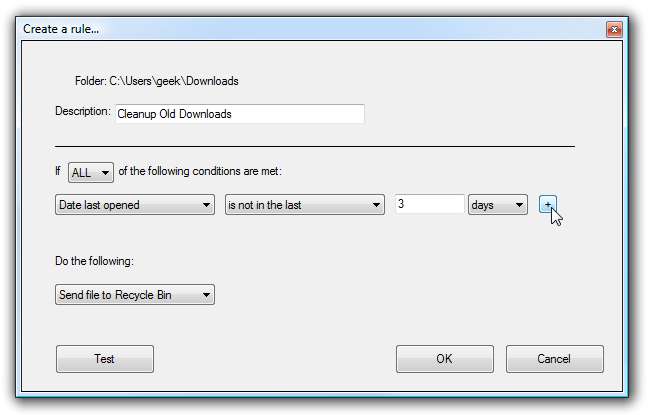
סביר להניח שתרצה לשלוח את הקובץ לפח המיחזור ולא רק למחוק אותו, ותוכל לחדד את המסנן עוד יותר על ידי הוספת כלל חדש עם סמל הפלוס, וציין "סיומת" ו"תואם אחד של "ואז הכנס את סיומות הקבצים שלך לתיבה, מופרדות בפסיק (אל תשתמש בתקופה).
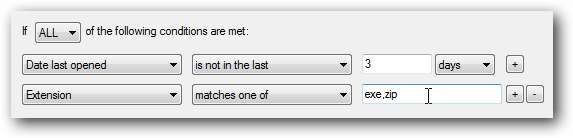
כפתור הבדיקה יראה לך אילו קבצים עומדים להתאים כדי שלא תעשה טעות גדולה.
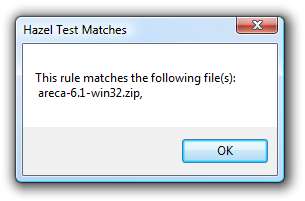
לאחר שתסיים עם הכלל הזה, תוכל ליצור כלל אחר לחלוטין כדי להתאים לקבצים שונים ... למשל יצרתי כלל להעברת כל התמונות שהורדו לתיקיית התמונות שלי.
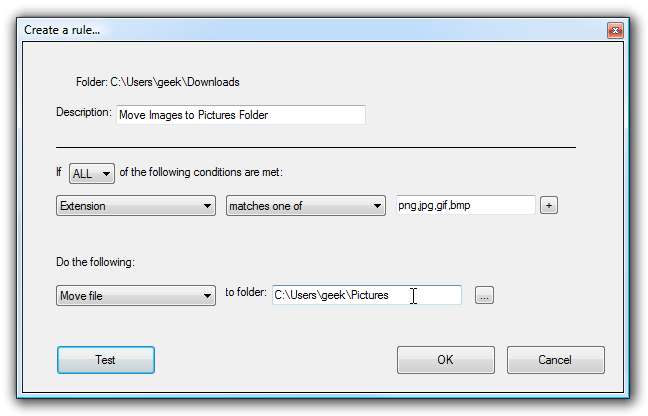
לאחר שיצרת את כל הכללים שלך, תוכל למזער את היישום למגש המערכת, והוא יעבוד בשקט ברקע וינקה אחריך. זו לא אפליקציה מושלמת ובהחלט יש כמה באגים (אז השתמשו באפשרות סל המיחזור במקום למחוק), אבל בסך הכל מדובר ביישום נהדר לשמירה על ניקיון המערכת שלכם.







